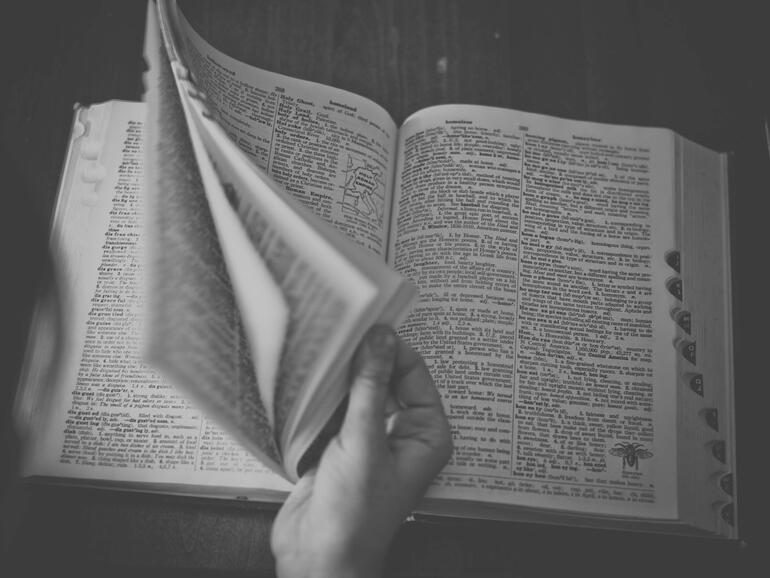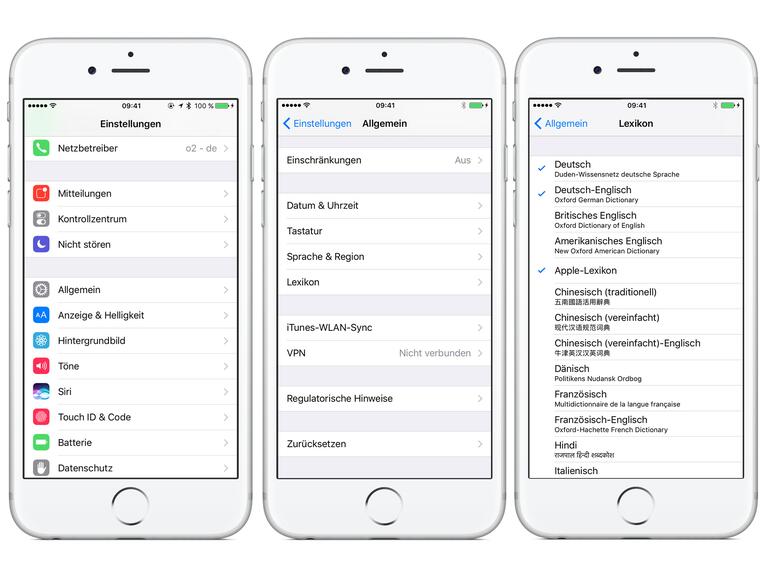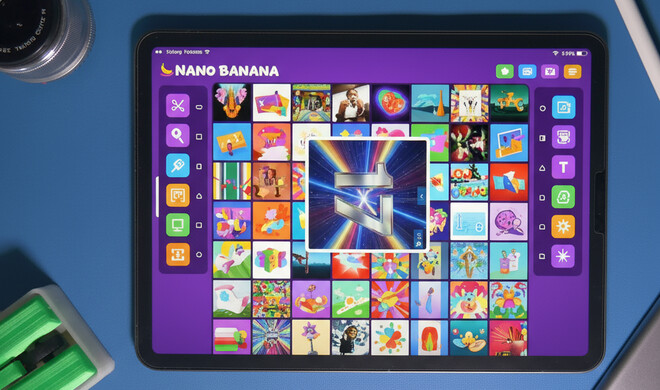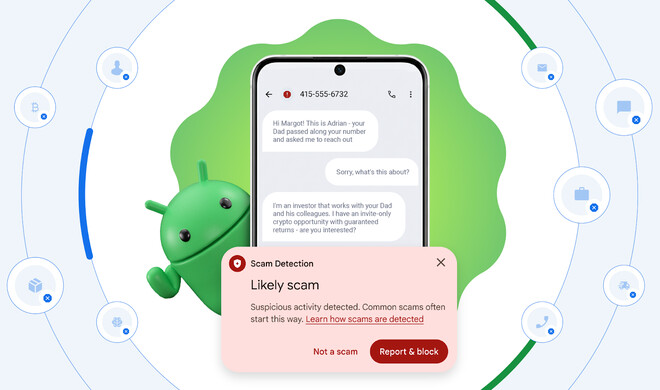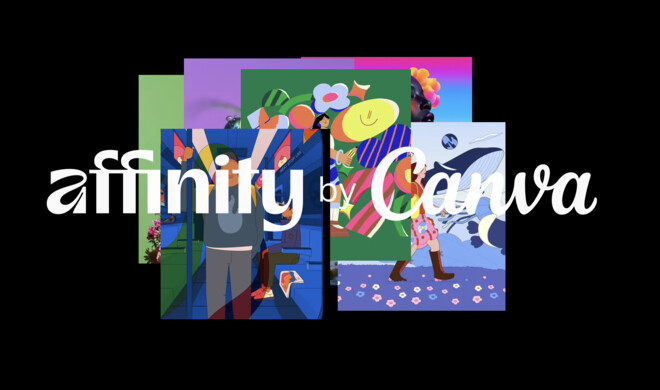Sie surfen mit Safari im Web und plötzlich lesen Sie einen Begriff, den Sie nicht kennen. Bisher musste man entweder ein Lexikon zur Hand nehmen oder den Begriff bei Google suchen. Apple hat dieses „Problem“ aber seit geraumer Zeit geschickter gelöst und ermöglicht Ihnen eine systemweite Nachschlage-Funktion. Doch diese sollte erst an Ihre Ansprüche konfiguriert werden.
So konfigurieren Sie das Lexikon in iOS 10
Schritt 1: Nehmen Sie Ihr iPhone zur Hand und öffnen Sie die Einstellungs-App.
Schritt 2: Wählen Sie „Allgemein“ aus der Auflistung aus.
Schritt 3: Danach scrollen Sie an das untere Ende und tippen auf „Lexikon“
Schritt 4: Hier sehen Sie sämtliche Lexika und Wörterbücher, die die Nachschlage-Funktion verwenden kann. Wenn Sie ein weiteres zur Ihrer Anzeige hinzufügen möchten, dann tippen Sie darauf, sodass der entsprechende Download gestartet wird. Sobald ein Haken davor ist, wird es Ihnen angezeigt, wenn Sie die Funktion verwenden. Tippen Sie ein weiteres Mal darauf, wird der Haken und damit der Download entfernt.
Schritt 5: Sobald Sie alle gewünschten Lexika und Wörterbücher ausgewählt haben, können Sie die Einstellungen wieder verlassen.
Viele weitere Tricks rund um iPhone, iPad und Mac finden Sie in der grundlegend überarbeiteten und laufend aktualisierten Version unserer Pocket Academy, die kostenlos im App Store zum Download bereitsteht.